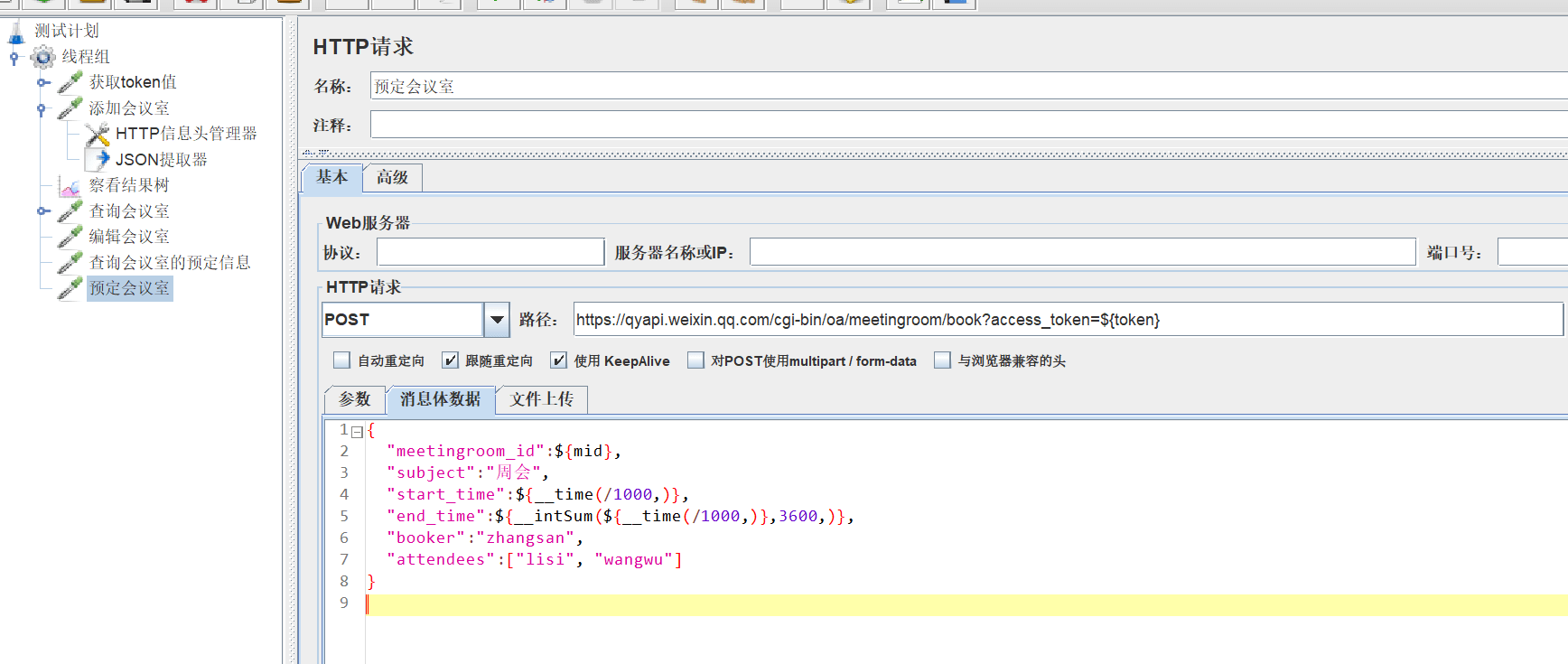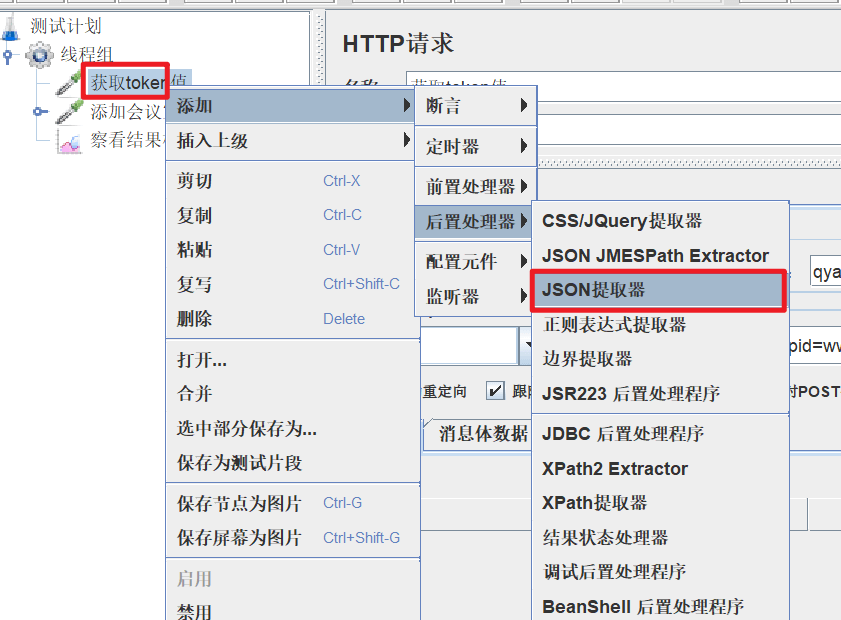- 获取token 上游
- 上游设置变量
- 添加会议室 需要使用到 token , 下游
- 下游引用变量
json提取器设置变量
设置上游变量
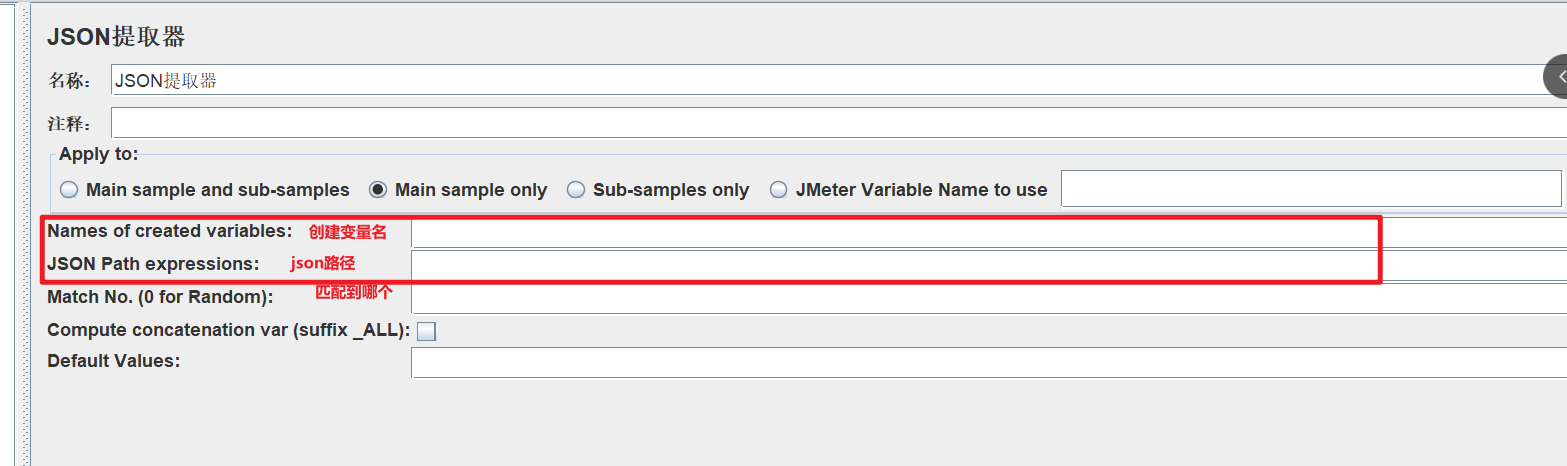
编写对应的 表达式
在JMeter 中 $ 表示整个服务器返回的结果。
所有从服务器返回结果中 提取到 access_token 的值
json 路径表达式为: $.access_token
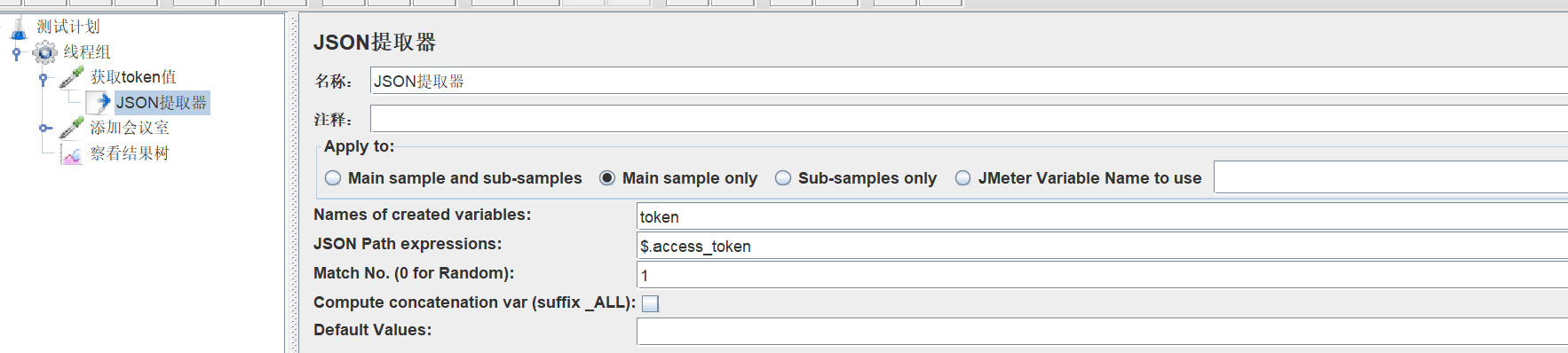
注意:获取对应的值是在 获取token请求上。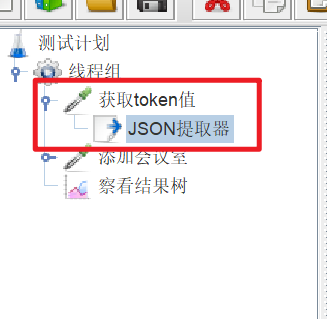
引用上游变量
使用 ${token} 引用变量。
函数助手
每次创建会议室的时候 名称不能一样。函数助手功能可以通过使用内置的变量来进行 生成随机值。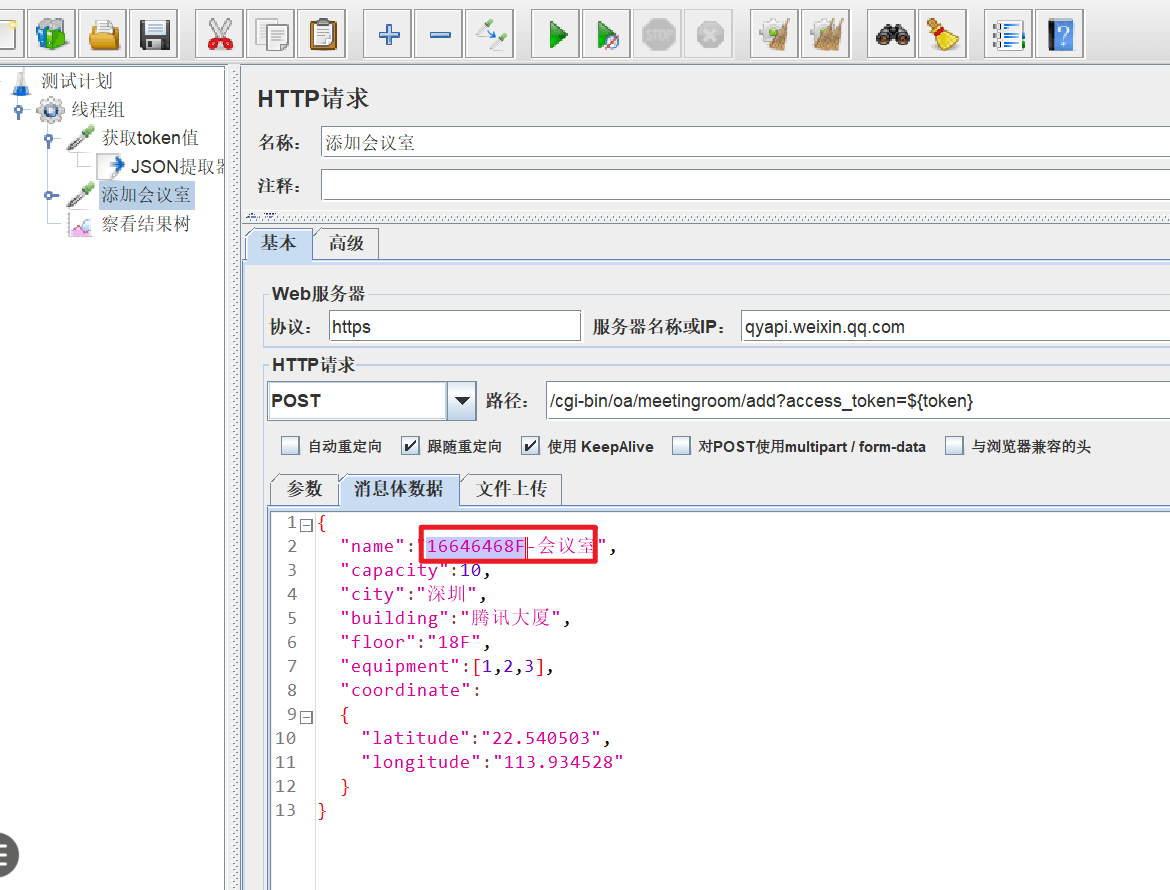
打开函数助手
【工具】—【函数助手对话框】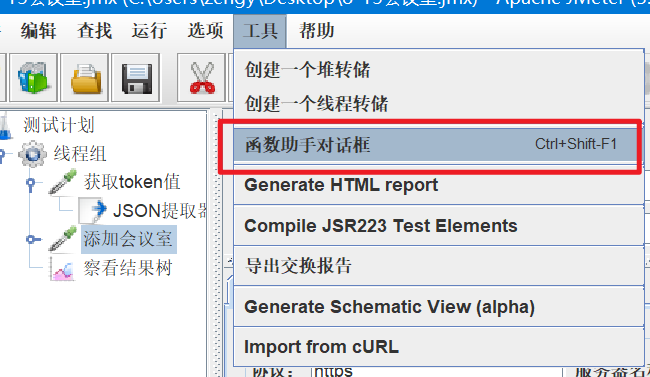
- Random 生成指定范围的随机数
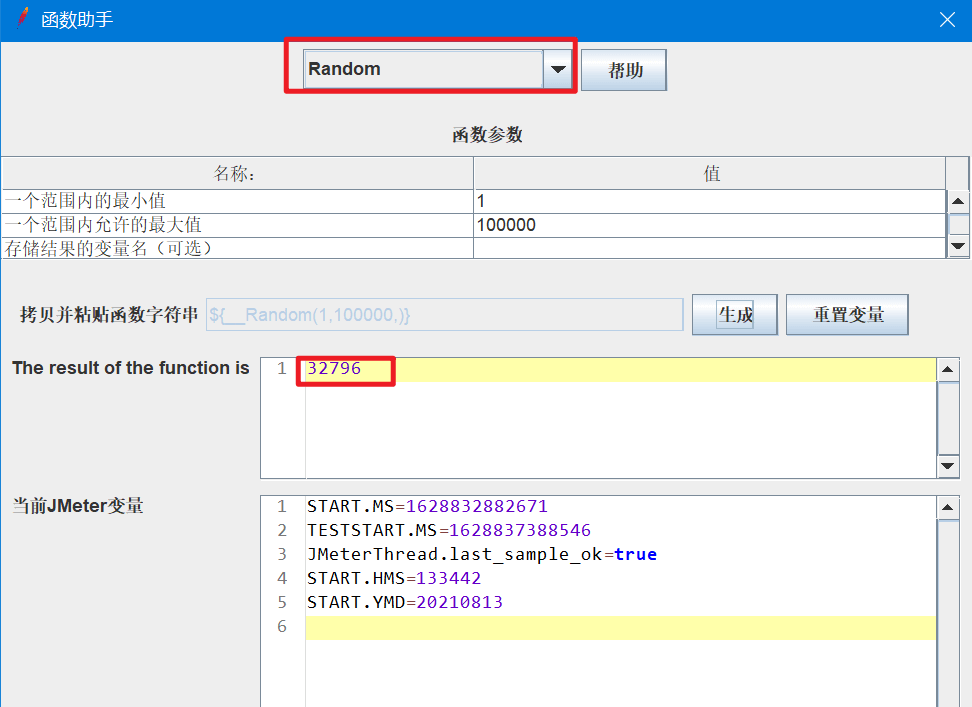
应用随机函数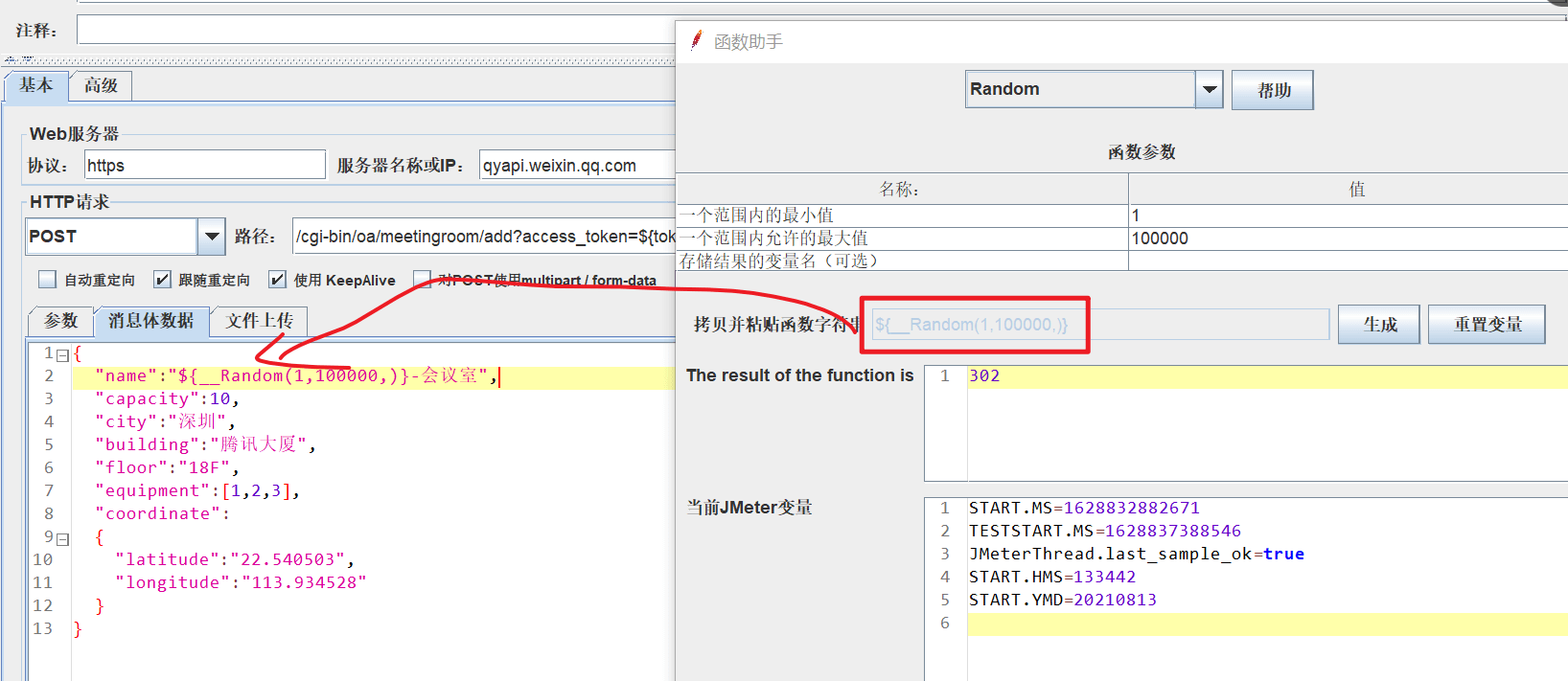
randomstring
生成随机字符串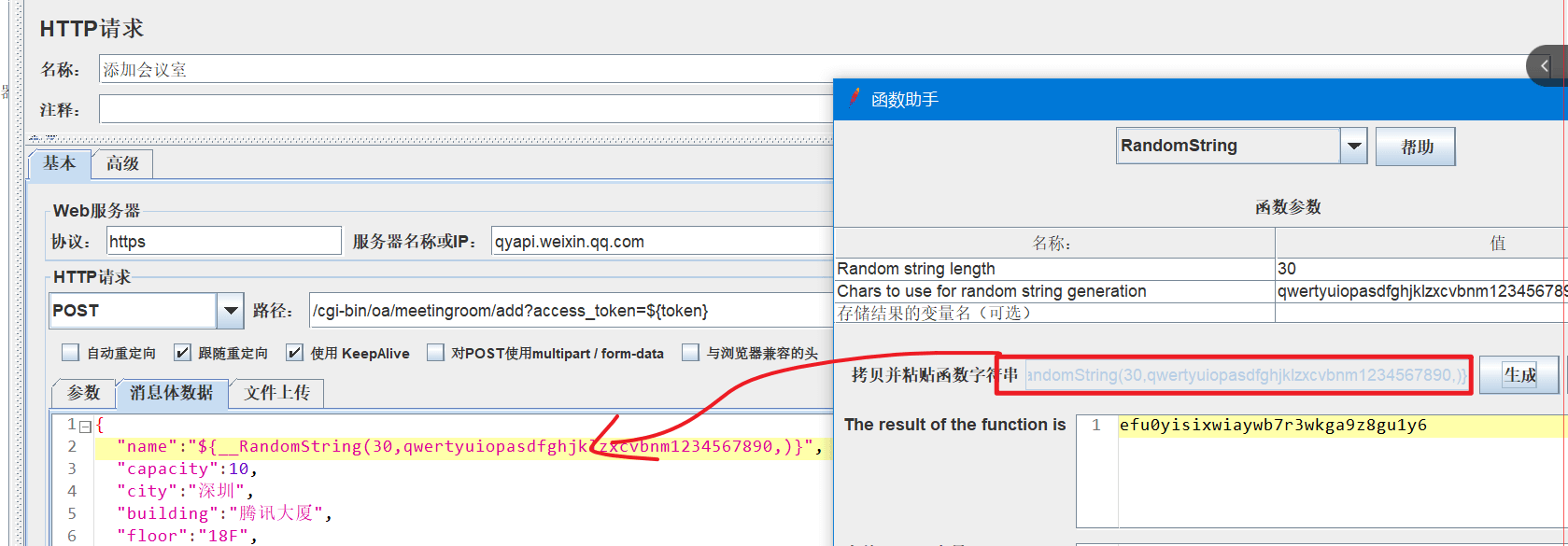
__time
${__time(/1000,)}
将当前时间转换为时间戳。 以秒的格式
__intSum
跟定两个值,计算相加的结果。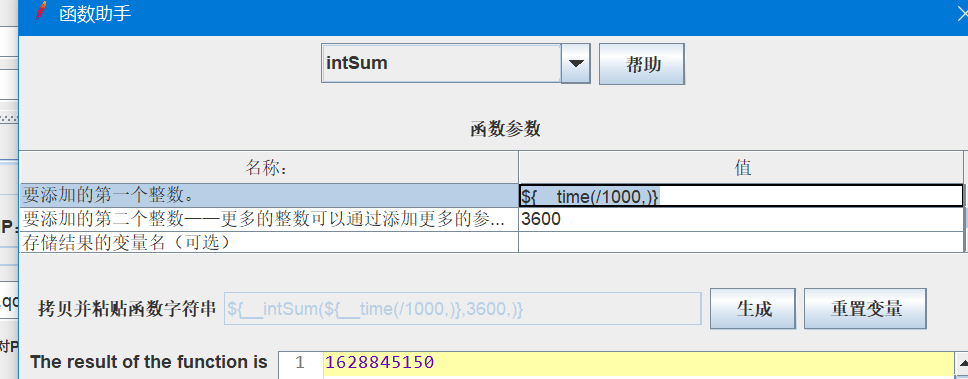
将时间往后推1个小时
${__intSum(${__time(/1000,)},3600,)}
预定会议室 接口中需要添加时间
{"meetingroom_id":${mid},"subject":"周会","start_time":${__time(/1000,)},"end_time":${__intSum(${__time(/1000,)},3600,)},"booker":"zhaozengyang"}